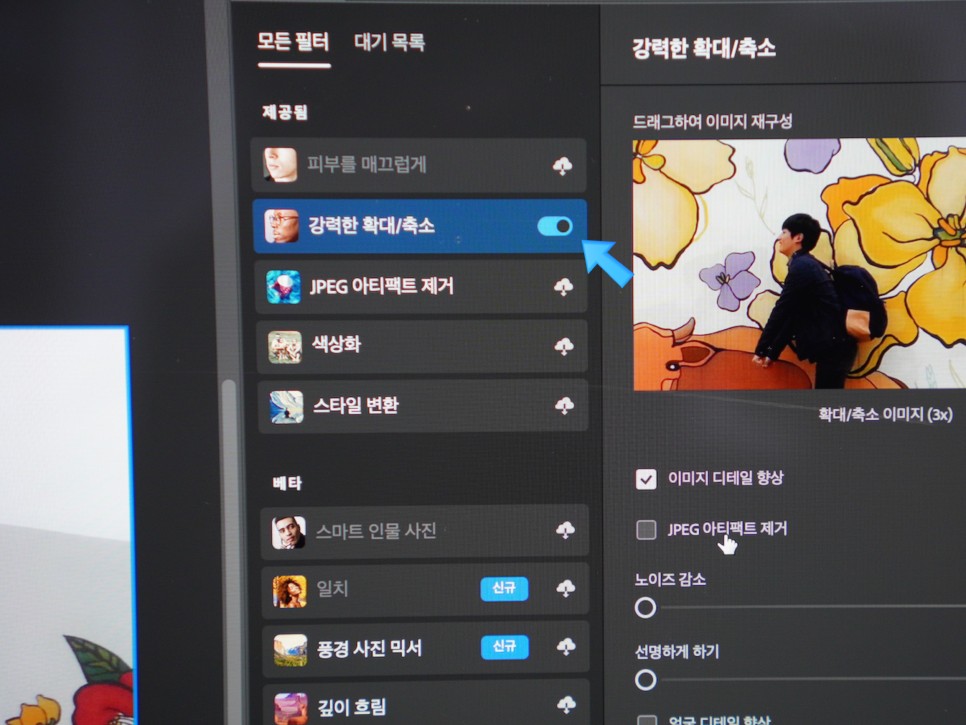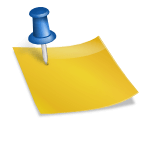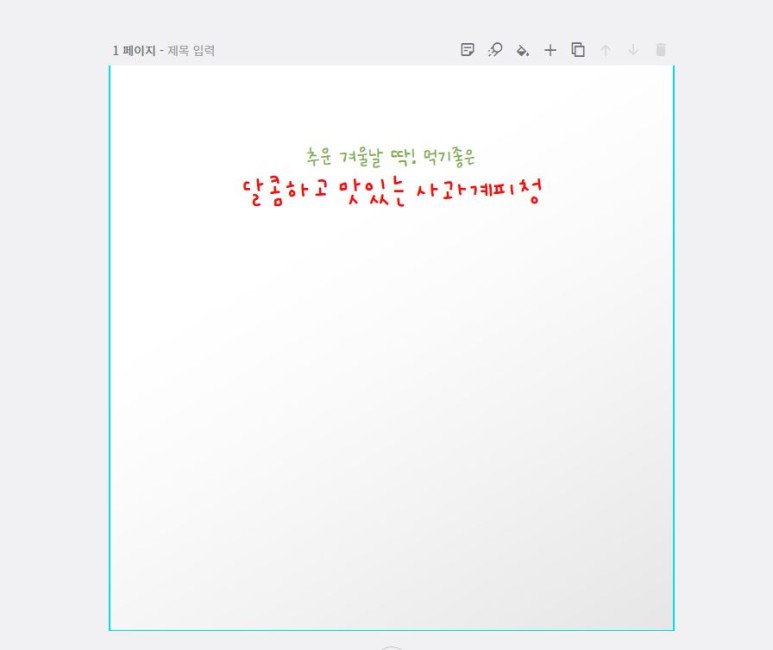안녕하세요 귤입니다. 봄기운이 완연한 만큼 대학 친구들과 함께 풍경이 아름다운 곳에서 사진 찍기에 정말 좋은 시기라고 생각합니다. 저도 대학생때 날씨가 좋으면 친구들을 모아 이곳저곳 놀러다니곤 했습니다. 그때 즐거웠던 순간을 추억으로 남겨주는 건 결국 사진이었어요. 특히 최근에는 즉석 사진도 많이 남기기도 합니다.

즉석 사진뿐만 아니라 이렇게 우리의 소중한 시간을 찍어줄 사진을 최대한 좋은 화질로 저장해두면 나중에 추억의 여행을 더욱 생생하게 할 수 있을 것입니다.
그런 의미에서 오늘은 사진 고화질 변환 앱 포토샵 뉴럴 필터와 카메라 로우 슈퍼 해상도 기능을 활용한 JPGPNG 사진 고화질 변환 방법을 알려드리도록 하겠습니다.

먼저 오늘 소개할 기능을 사용하기 위해 Photoshop을 다운로드하십시오. 여러 앱이 많지만 포토샵 기능이 많아서 편하거든요. 아래 링크를 통해 다운로드 받아 7일간 무료체험을 할 수 있습니다. 모든 기능을 제한 없이 이용하고 나서 구독을 결정하는 것도 좋을 것 같습니다.
► 포토샵 7일 무료체험 바로가기
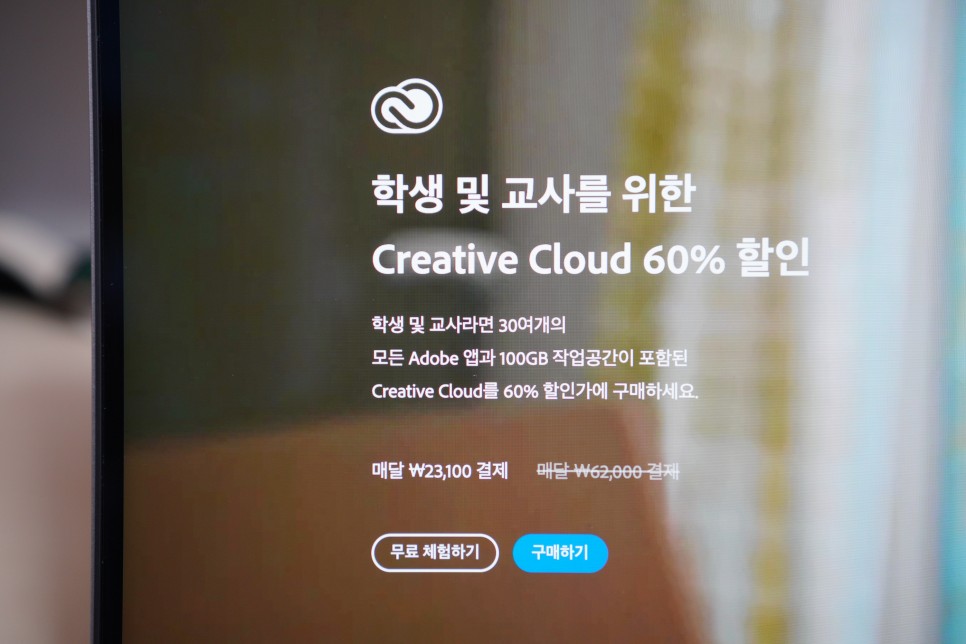
첫 번째로 뉴럴 필터 기능을 살펴보겠습니다. 먼저 포토샵에서 화질을 높이고 싶은 이미지 파일을 읽고 왼쪽 상단 필터 메뉴에 있는 Neural Filters 항목을 선택하십시오.

그러면 오른쪽에서 각종 필터를 확인할 수 있습니다. 여기서 해상도를 높여 화질을 좋게 하기 때문에 강력한 확대/축소를 선택합니다.
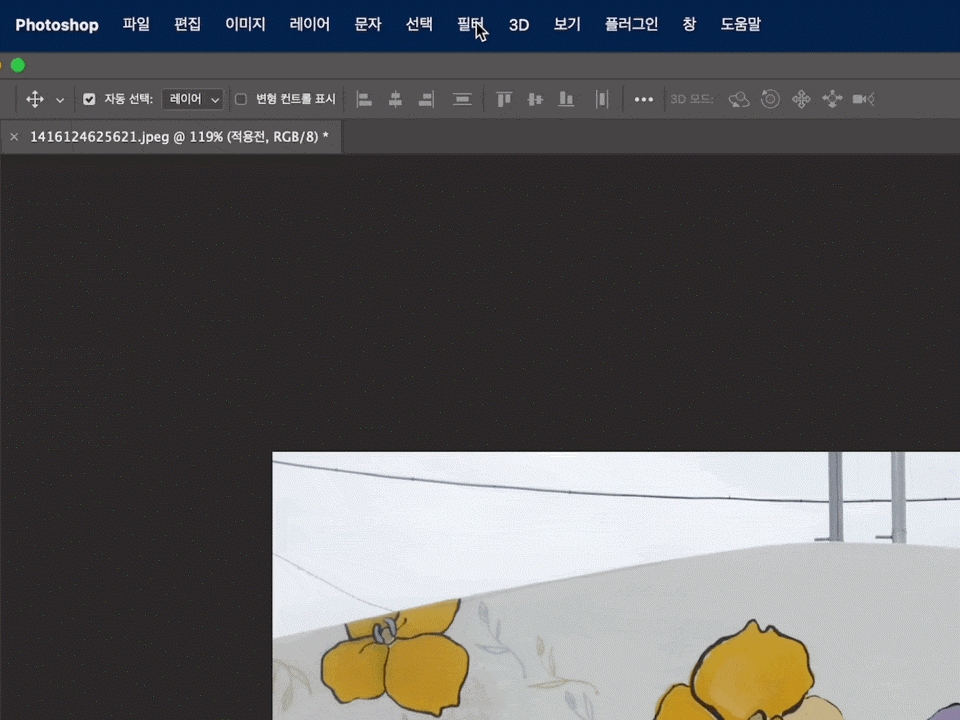
다음으로 돋보기 아이콘을 눌러 해상도를 어디까지 높여줄지 결정하세요. 확대는 최대 16배까지 가능합니다. 이 배수가 커질수록 사진 용량과 크기가 커집니다. 오늘 저는 적당히 3배 정도로 확대해볼게요.
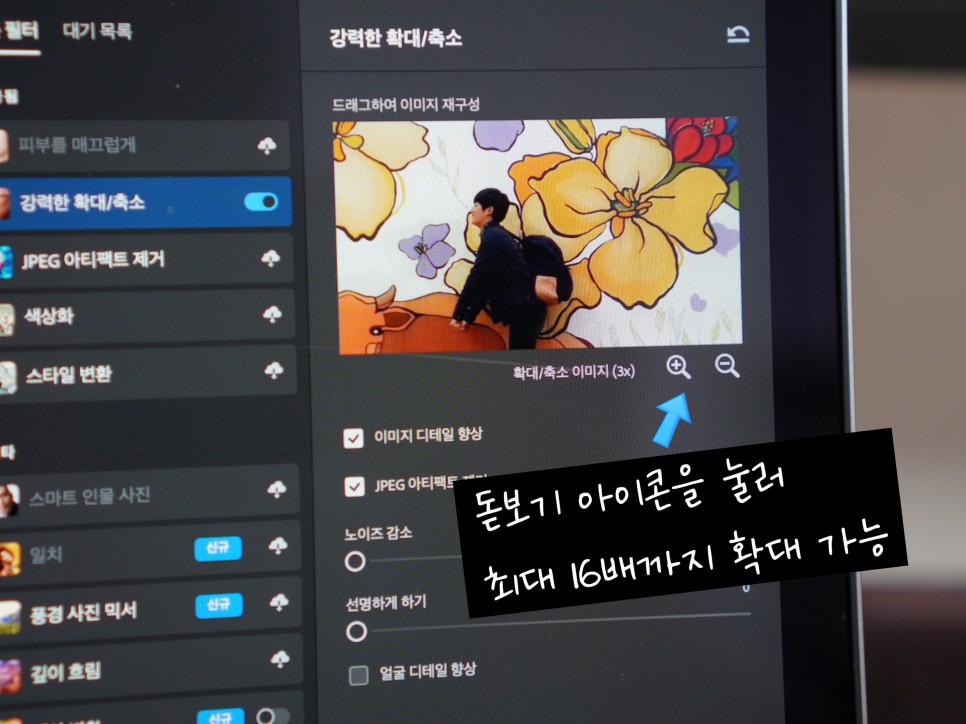
더불어 이미지 디테일 향상과 JPEG 아티팩트 제거 옵션을 활성화 화면의 결과물을 보다 깨끗하게 보정할 수 있고 노이즈 감소와 선명하게 하는 수치를 높이면 원본이 흐릿하게 보이는 문제도 해결할 수 있습니다.

설정을 마치면 뉴럴 필터가 인공지능 기술로 해당 이미지를 분석해 최적의 결과물로 출력해 줍니다. 필터 적용 후 변경사항은 실시간으로 확인 가능합니다. 결과가 마음에 들면 확인을 눌러 마무리 하시면 됩니다.
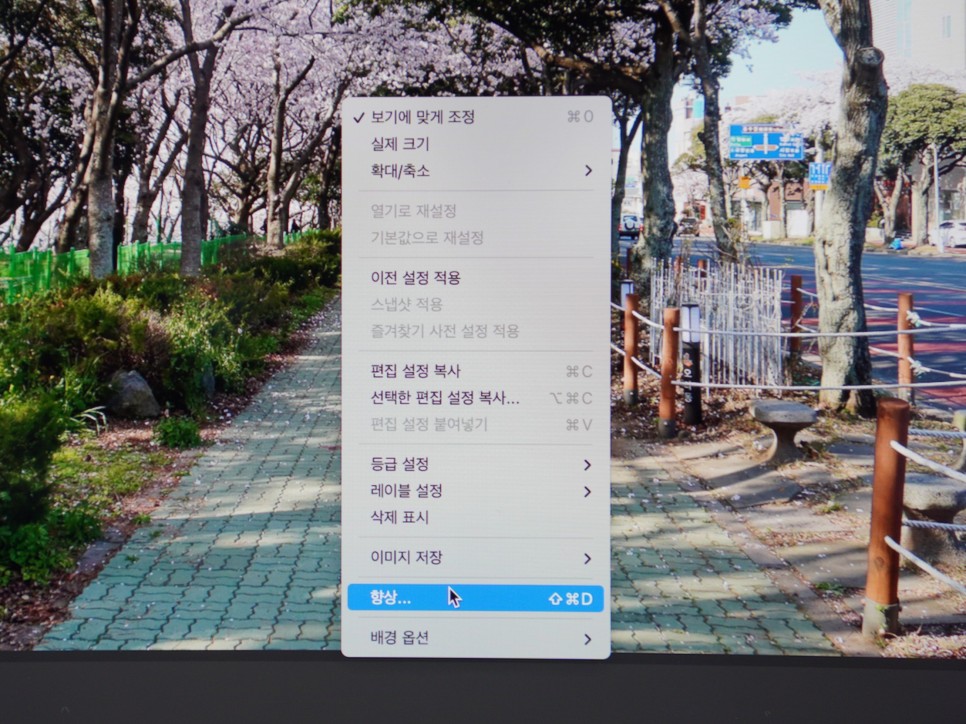
그러면 원래 레이어 위에 화질 향상이 적용된 이미지 레이어가 생성됩니다. 이미지가 커지고 영역이 잘려 보이는데 이는 캔버스 사이즈를 이미지에 맞게 조정만 하면 해결이 됩니다. 저는 아까 3배 확대했기 때문에 가로세로 픽셀을 3배씩 올려 캔버스 사이즈를 맞춰줬어요.
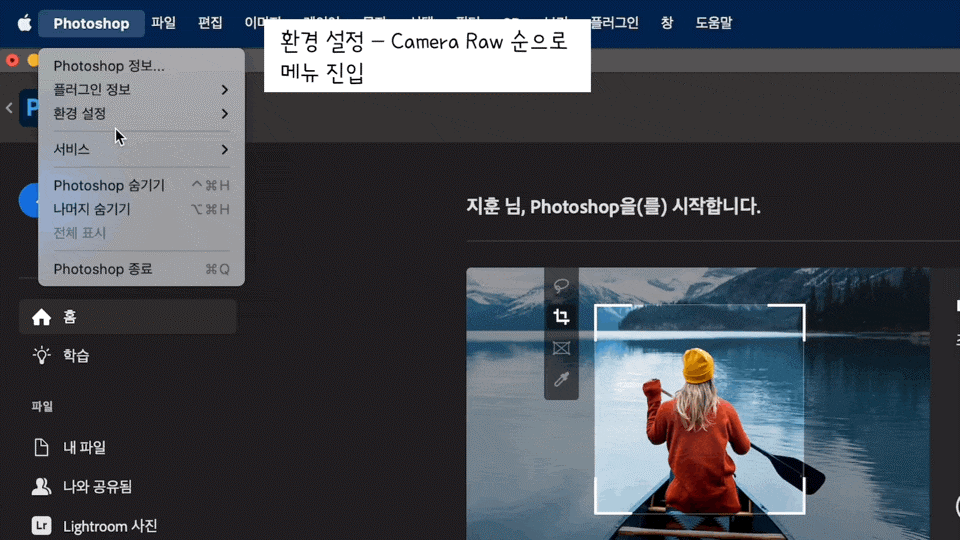
뉴럴 필터 적용 전
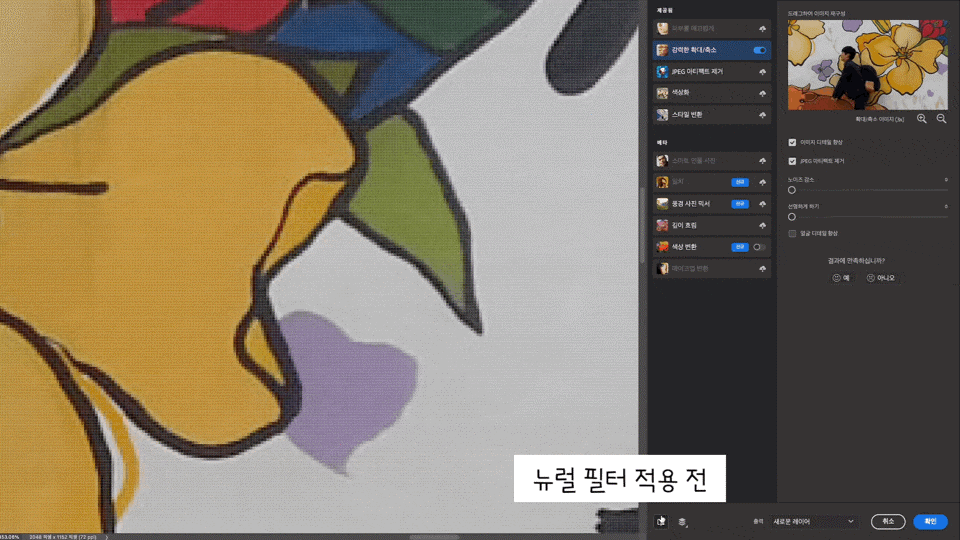
뉴럴 필터 적용 후 화질이 얼마나 좋아졌는지 확인해 볼까요? 위 사진은 뉴럴필터 적용 전과 후를 비교한 이미지입니다. 딱 봐도 차이가 느껴질 정도로 전체적인 화질 수준이 좋아졌음을 알 수 있습니다.
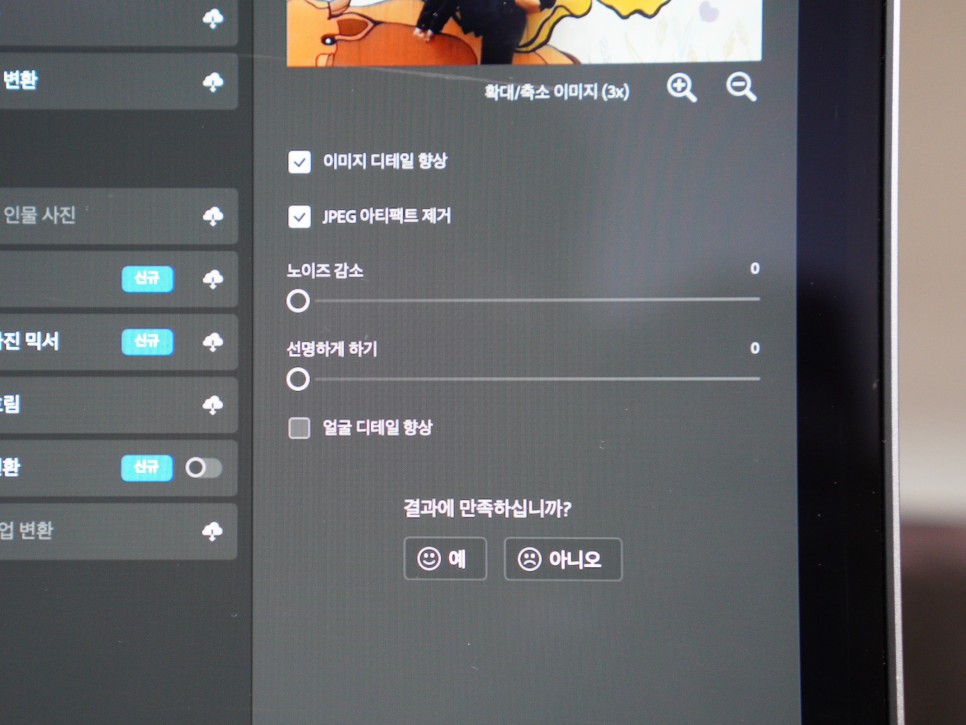
결과는 파일 익스포트 형식의 메뉴로 원하는 포맷으로 저장할 수 있습니다. 만약 여기서 형식을 PNG로 선택하면 JPGPNG 사진의 고화질 변환을 쉽게 할 수 있어요. 물론 JPGPNG 변환뿐만 아니라 그 반대의 PNGJPG 변환도 가능하겠지요?

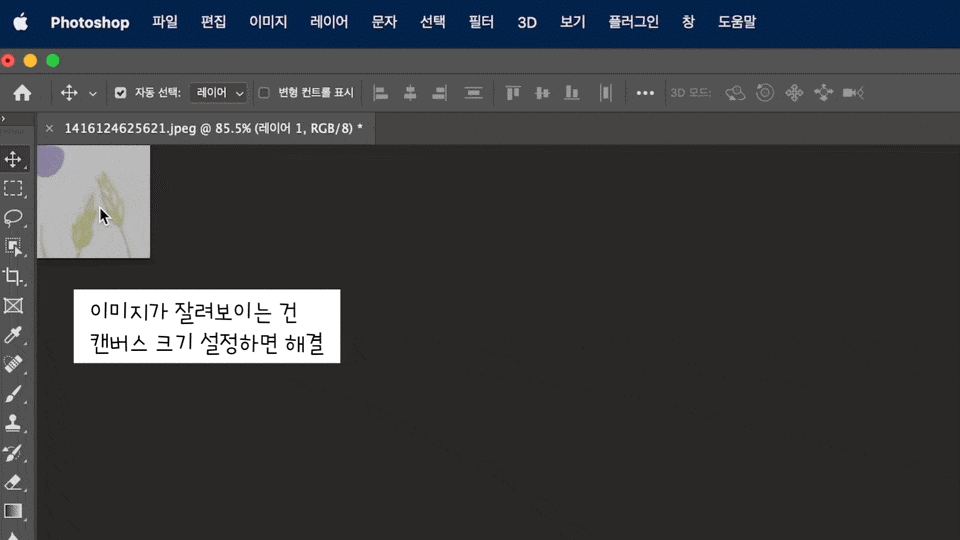
방법은 간단합니다. 상단 포토샵 메뉴에서 ‘환경설정-Camera Raw’ 순으로 들어간 후 파일처리 탭에서 ‘모든 지원되는 JPEG 및 HEIC 파일 자동 열기’를 선택하면 끝입니다.
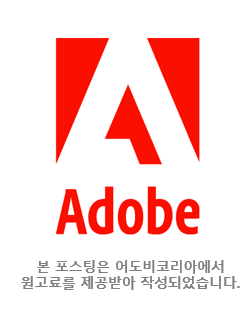
이렇게 설정하고 JPG를 열면 자동으로 Camera Raw가 실행됩니다. 여기서 이미지에 커서를 올리고 마우스 오른쪽 버튼을 눌러 향상을 클릭하십시오.
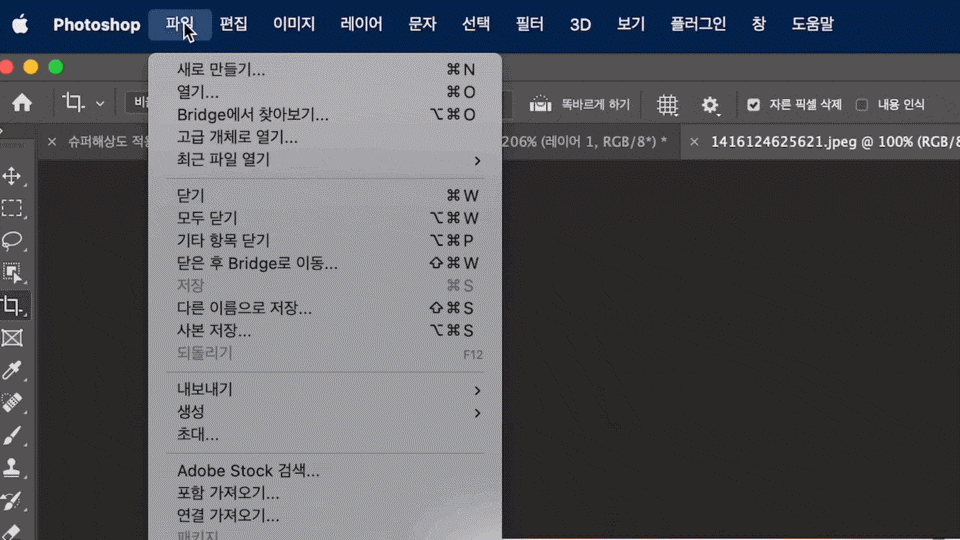
그러면 미리보기 향상 팝업창이 뜨는데 여기서 슈퍼 해상도를 활성화할 수 있습니다. 슈퍼 해상도 기능을 적용하면 이미지 폭과 높이가 2배 늘어나 해상도가 4배 높아지고, 향상 버튼을 누르면 바로 결과를 확인할 수 있다.
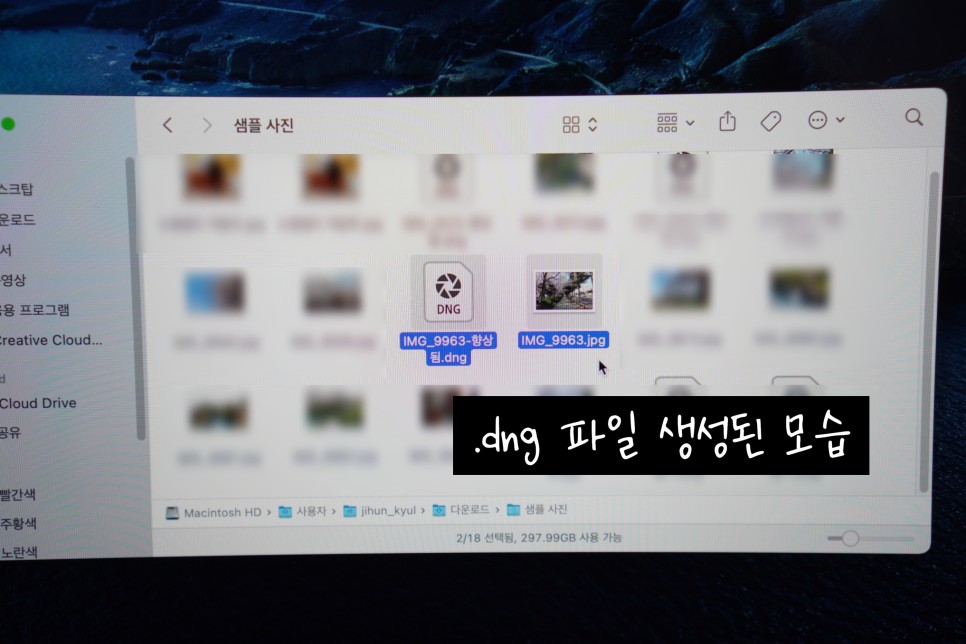
또한 파일 이름 뒤에 향상이 추가된 dng 파일이 원본 이미지가 저장된 경로에 새로 생성됨을 확인할 수 있습니다. 참고로 dng는 어도비로 만들어진 Raw 규격으로 높은 범용성을 자랑합니다.

만약 dng가 아닌 일반 사진 파일로 저장하고 싶다면 이미지에 커서를 올리고 마우스 오른쪽 버튼을 눌러 이미지 저장을 클릭하십시오.
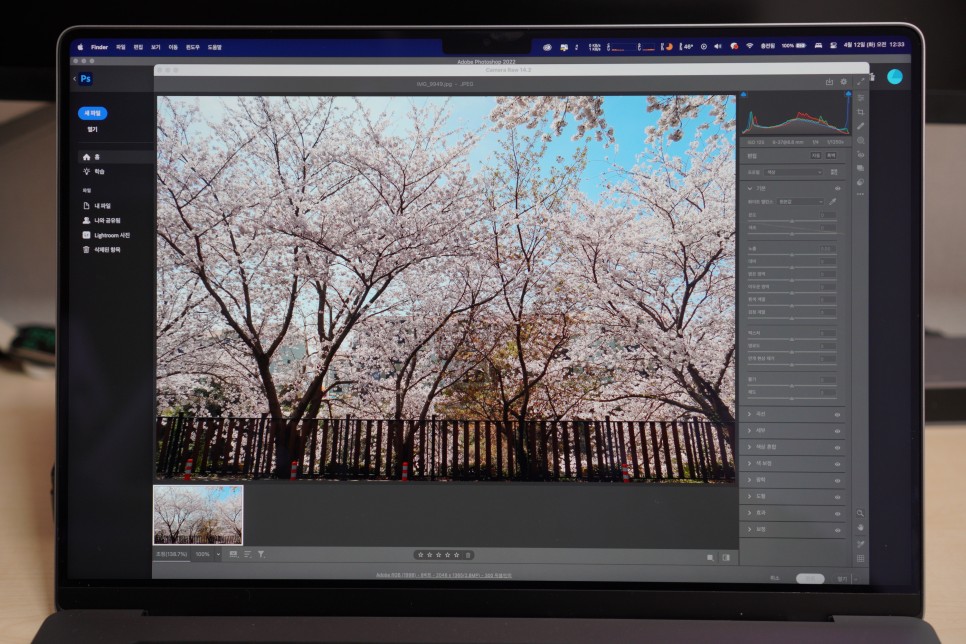
그러면 저장 옵션을 설정할 수 있는 팝업창이 하나 나타납니다. 여기서 JPG와 PNG 중 원하는 포맷을 선택한 후 저장 버튼을 누르면 해당 포맷의 이미지 파일로 변환 저장할 수 있습니다. 쉽죠?
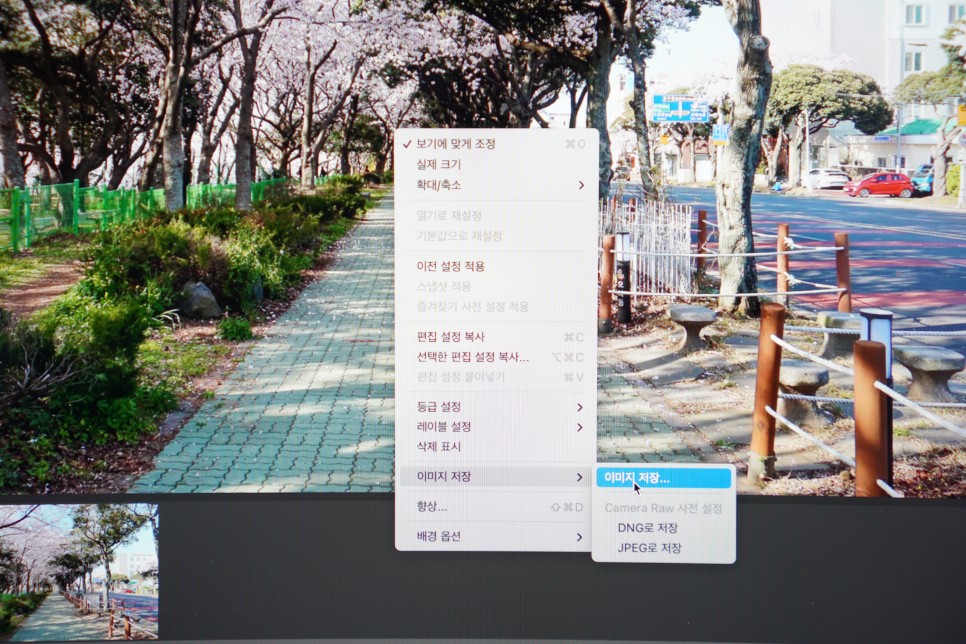
슈퍼 해상도 적용 전
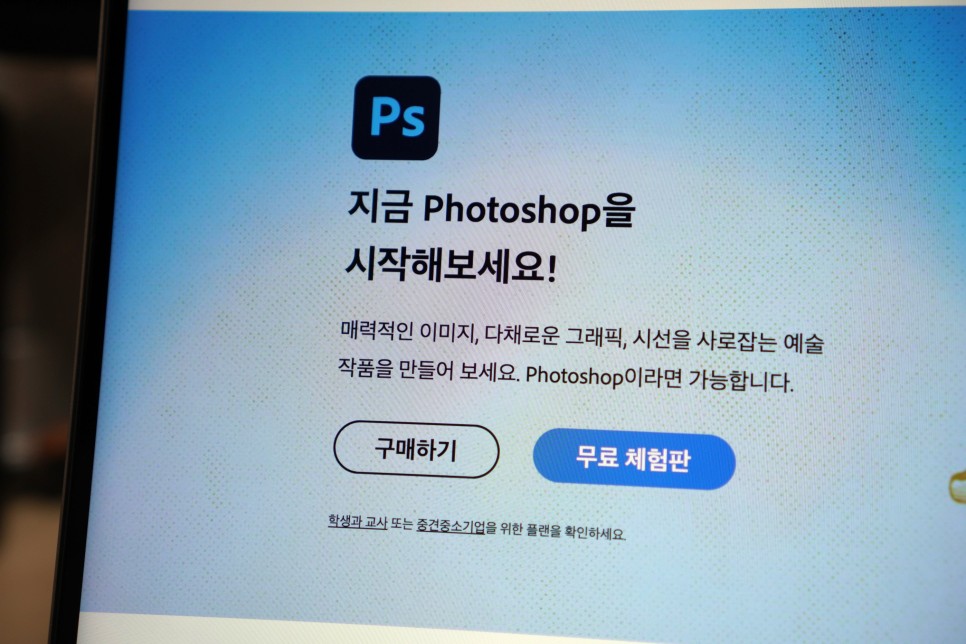
슈퍼 해상도를 적용한 후 이 역시 원본과 화질을 비교해 보면 사진의 선명함은 물론 디테일까지 상당히 살아났음을 확인할 수 있습니다. 이렇게 클릭만으로도 손쉽게 이미지 해상도를 높이거나 JPGPNG 변환이 가능하다니 역시 오랫동안 기술 발전을 이뤄온 포토샵다운 생각이 들었습니다.
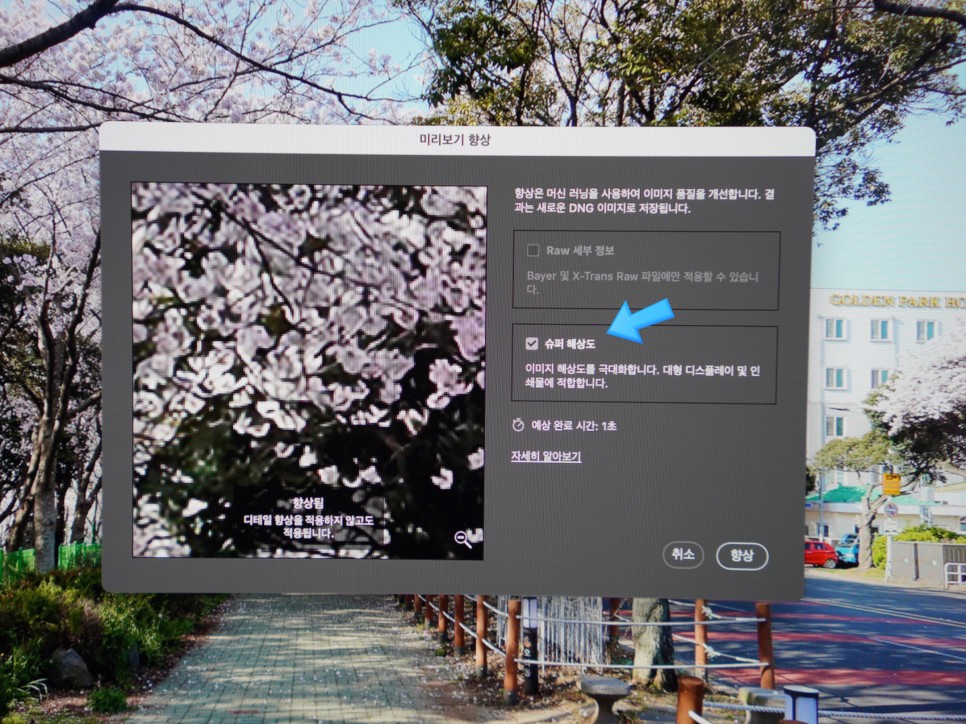
지금까지 포토샵 뉴럴필터와 카메라 로우 슈퍼 해상도 기능에 따른 JPGPNG 변환 방법을 정리해봤습니다. 마법처럼 화질을 높여주는 놀라운 기능인 만큼 이번 기회에 옛 추억사진의 해상도를 높여보는 시간을 가져보시기 바랍니다.
크리에이티브 클라우드를 구독하면 포토샵, 프리미어 프로 등 30여개 어도비 앱을 모두 사용할 수 있다. 참고로 대학생이라면 어도비 앱을 60% 학생 할인으로 저렴하게 이용할 수 있어요. 단일 앱 대비 합리적인 가격으로 이용하실 수 있으니 많은 이용 바랍니다.
► Creative Cloud 곧 간다